当我们在刷公众号的时候,经常会看见公众号的菜单栏会镶嵌着页面模板,这样的好处是方便运营者将公众号文章进行分类整理,并且方便用户挑选感兴趣的模块进行阅读 。
接下来分享一下如何设置微信公众号的页面模板?
先来看效果图,
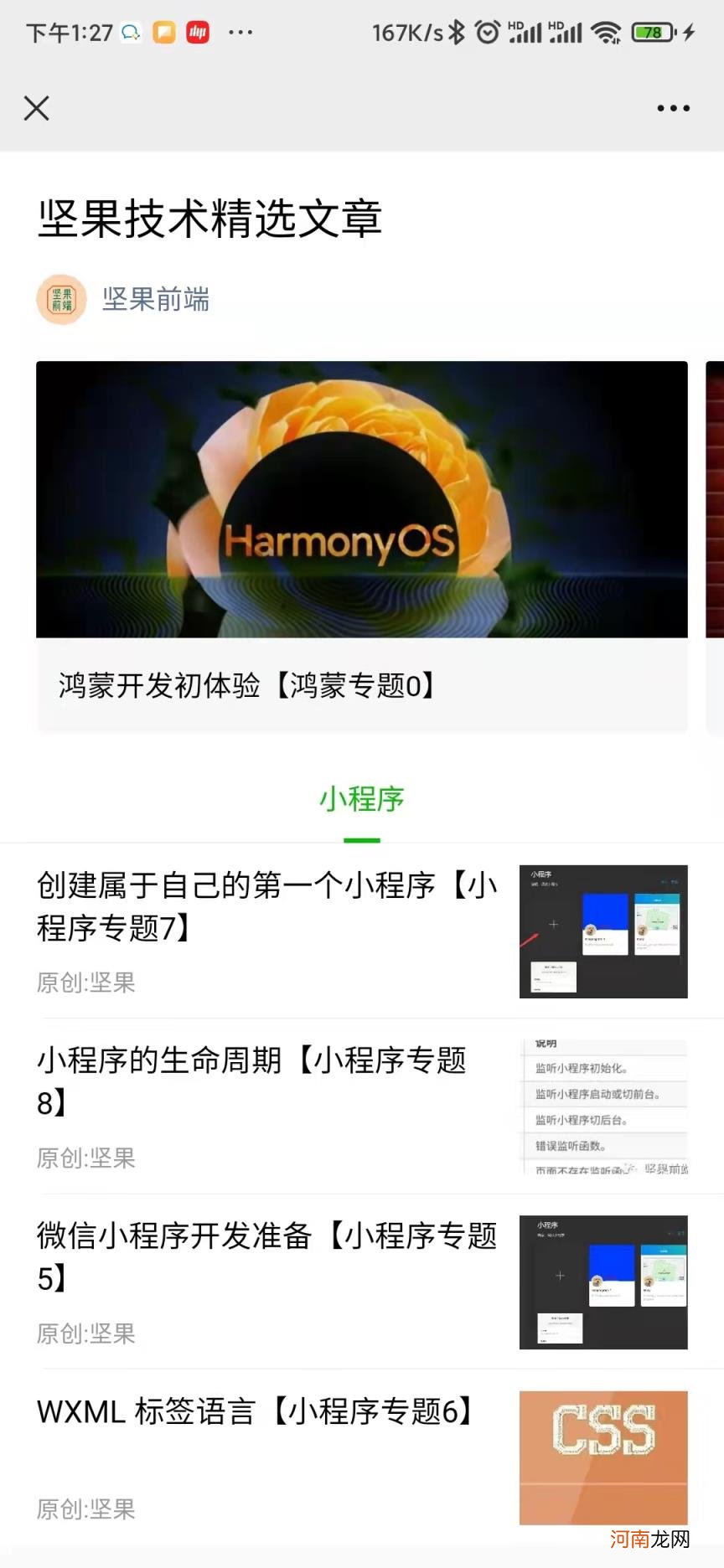
文章插图
1、打开微信公众平台,
在左侧导航栏的【内容与互动】模块下找到【话题标签】;
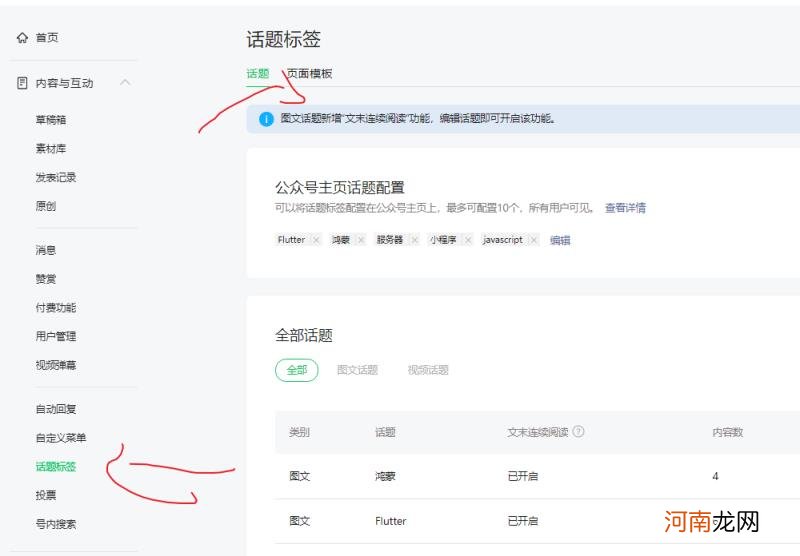
文章插图
2、进入页面之后,选择右上角的添加模板按钮,
进行新建模板,有四种可以选择,列表模板、综合模板、视频模板等,根据自己的实际需求进行选择 。
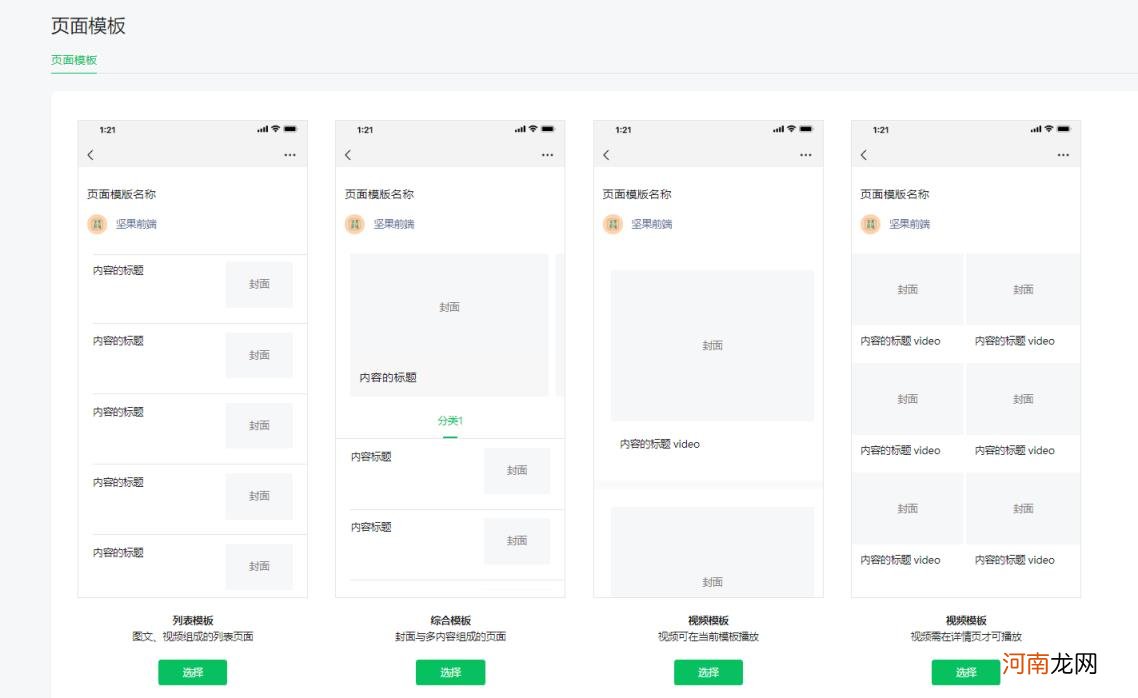
文章插图
3、页面模板设置简单,这里我们就拿综合模板举例;
填写页面名称,以及进行内容添加;
需要注意的是,页面名称最多可设置16个字,内容列表最多可添加30篇文章;
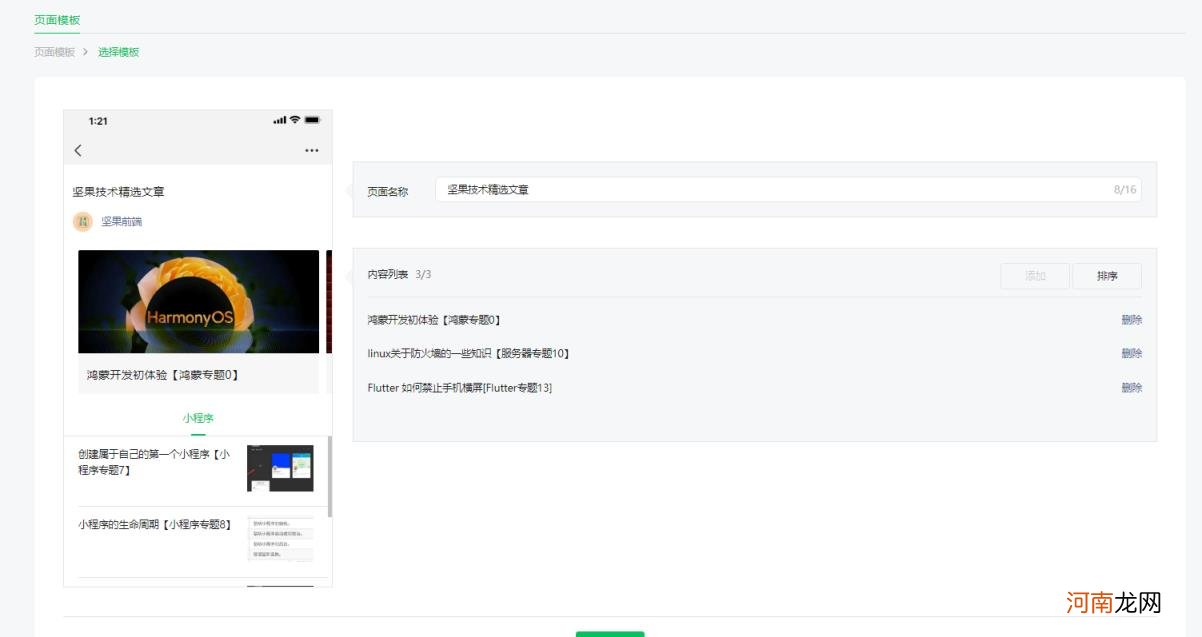
文章插图
4、添加文章的时候只能选择已发布的文章,
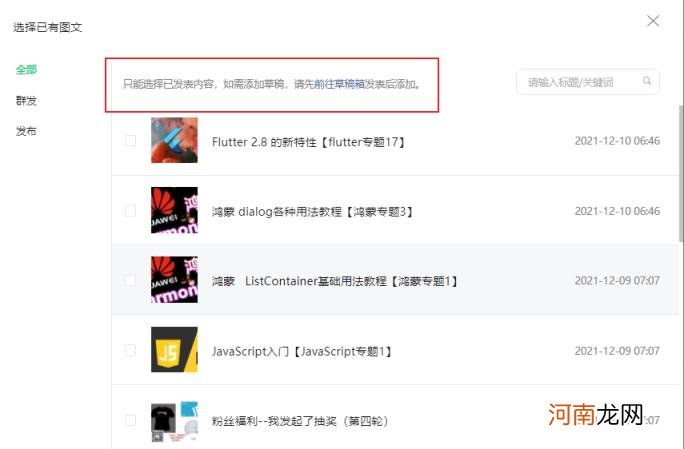
文章插图
5、添加文章之后,可以点击右上角的排序按钮进行排序;
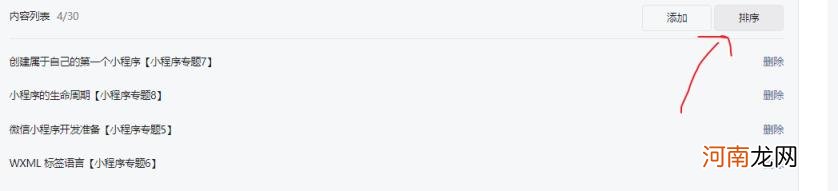
文章插图
6.拖动文章后面的三条横线图标即可更改文章的顺序;
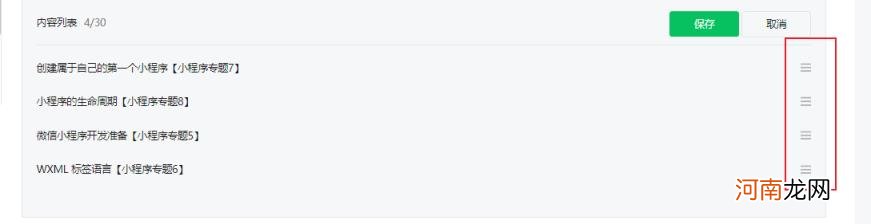
文章插图
7、文章添加完成之后,点击下方发布按钮即可 。
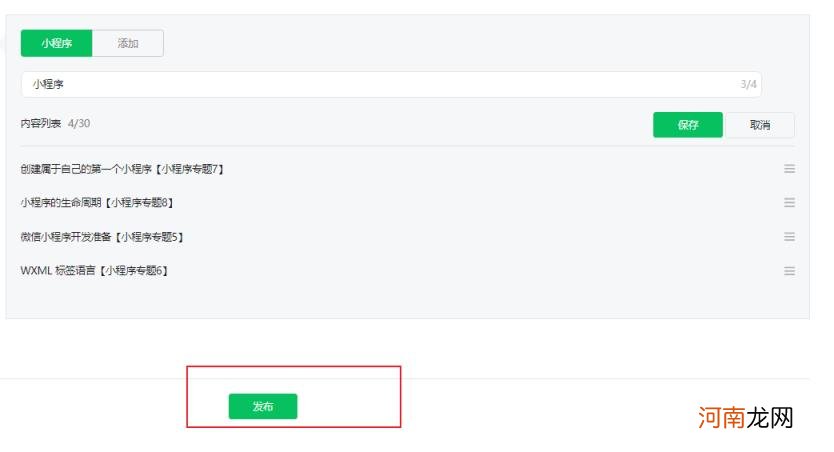
文章插图
8、然后在页面模板的模块下就会看见编辑好的页面模板,
可以对页面模板进行编辑,复制链接以及删除等操作 。
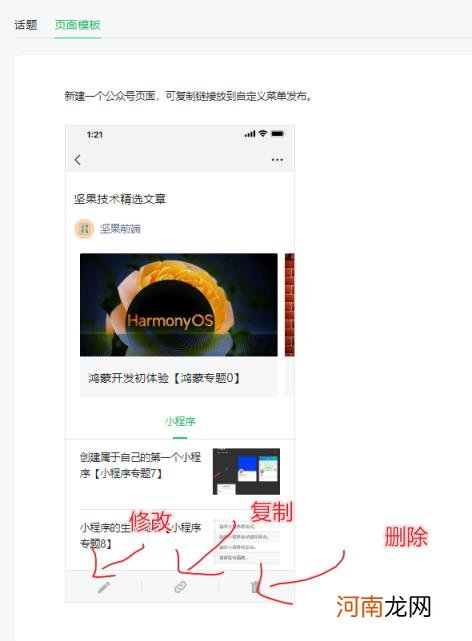
文章插图
9.复制之后去到自定义菜单,跳转网页,把地址复制进来,就成了 。
【微信公众号制作模板 公众号文章排版编辑器哪个好用免费】
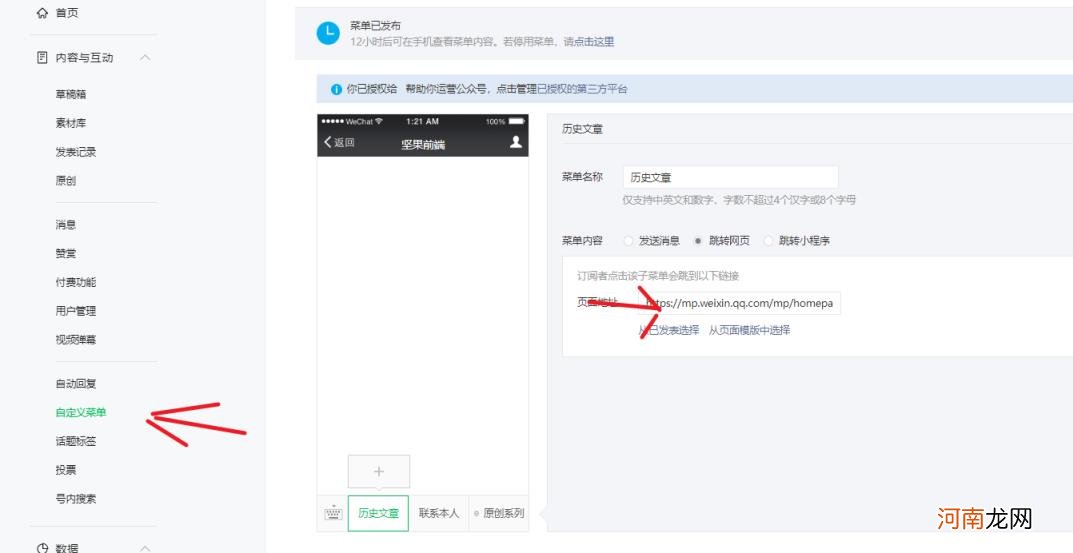
文章插图
- 华为手机哪款照相最好 华为什么型号手机拍照效果好待机时间长
- 创业天虹地铁站 创业天虹地铁站几号线
- 实名认证身份证号码人脸识别 实名认证身份证号最新2022
- 中国手机如何注册推特 推特怎么注册账号方法介绍
- 解梦梨 解梦梨树上摘梨
- 长征五号B遥三运载火箭末级残骸已再入大气层
- 摩羯男提分手 摩羯男提分手但不删除微信
- 不锈钢管规格型号重量表 不锈钢管规格型号重量
- 微创业项目 创业项目计划书
- ID是什么简称
